Você encontrou o erro GamePigeon Não funciona no seu iPhone? Quer saber por que o pombo-combate não aparece no iOS 16/15 ? Se sua resposta for sim, você chegou ao lugar certo.
GamePigeon é uma plataforma popular para jogos lançados em 2016. Os iPhones com iOS 10 e superior podem jogar este jogo, pois permite que os usuários usem o iMessage da Apple. Não importa que este jogo seja acessível via iMessage, mas é muito popular entre os usuários.
O jogo é gratuito, mas você tem opções de compra se quiser desbloquear mais itens e remover anúncios indesejados. Mas poucos usuários relataram que este jogo está apresentando erros e não está conseguindo acessá-lo.
Portanto, se você também está lidando com a mesma situação e procurando soluções, não entre em pânico. Navegue por este blog, pois você conhecerá algumas das melhores maneiras de corrigir o game pigeon que não funciona no iPhone 14/13/12/11 e outros.
Por que o GamePigeon não está abrindo no meu iPhone?
Você deve saber que todo erro tem algum motivo por trás. Então , mencionei algumas causas para o pombo do jogo do iPhone não funcionar.
Eles são:
- O GamePigeon parou de funcionar devido a falhas no iMessage
- Usar uma versão mais antiga do iOS também é o motivo desse erro
- Qualquer tipo de bug ou falha pode ocorrer com alguns outros aplicativos ou sistema operacional e travar o jogo
Como consertar o GamePigeon que não está funcionando no iPhone – Métodos eficazes
Agora, vamos percorrer várias maneiras de corrigir o erro de pombo de jogo que não está abrindo/funcionando no iPhone. Lembre-se de que as soluções funcionarão em todos os iPhone 14/13/12/11/X/XR e nas versões mais recentes do iOS 16/15/14/13/12/11.
Solução 1: Reinicie o seu iPhone
A primeira solução altamente sugerida é reiniciar o dispositivo. Pode acontecer que o aplicativo não funcione devido a falhas ou bugs comuns e a reinicialização do dispositivo pode ajudar.
Aqui estão as etapas para reiniciar o iPhone para vários modelos:
Para iPhone X/11/12/13/14 – Pressione e segure o botão de volume ou lateral, a menos que o controle deslizante Desligar ocorra. Agora, arraste-o e aguarde algum tempo, a menos que esteja ligado
Para iPhone SE (2ª geração), 6, 7 ou 8 – Continue pressionando o botão Lateral, a menos que a opção Desligar ocorra. Arraste-o e espere algum tempo
iPhone SE (1ª Geração), 5 ou anterior – Pressione o botão superior, a menos que o controle deslizante Desligar ocorra. Arraste-o e espere, a menos que esteja ligado
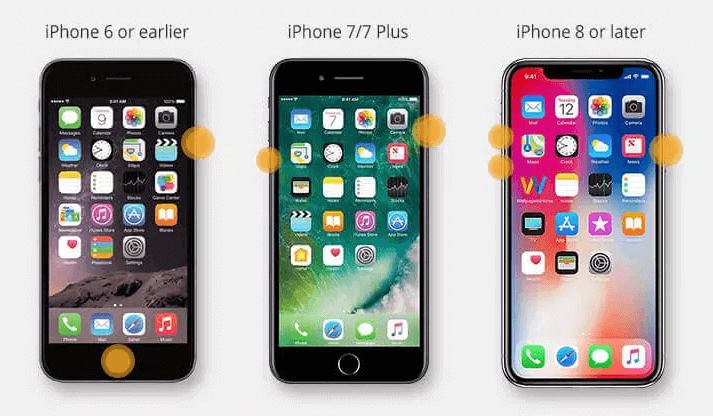
Solução 2: forçar a parada do aplicativo GamePigeon
Foi visto que alguma falha temporária impede que o aplicativo funcione. Nesses casos, sugere -se forçar o fechamento do aplicativo uma vez. Basta pressionar o menu de aplicativos recentes e fechar o aplicativo com o qual você está enfrentando problemas. Depois de concluído, abra o aplicativo e, com sorte, o problema será resolvido agora.
Solução 3: Verifique as conexões Wi-Fi/Celular
Sempre que você perceber que um pombo não está abrindo no problema do seu iPhone, verifique se o seu dispositivo está obtendo uma conexão estável com a Internet ou não. Caso contrário, você deve verificar e procurar uma conexão Wi-Fi se estiver usando dados de celular ou vice-versa.
Felizmente, esse truque pode ajudá-lo a lidar com a situação e permitir o uso do aplicativo sem problemas.
Solução 4: faça logout/login do seu ID Apple
Se o problema persistir, é recomendável sair e entrar no aplicativo com o ID da Apple novamente. Isso pode resolver vários outros problemas também.
Aqui estão as etapas para sair e fazer login:
- Primeiro, vá para Configurações > clique em Mensagens
- Agora, clique em Enviar e Receber
- Depois disso, clique em Apple ID
- Em seguida, selecione a opção SignOut
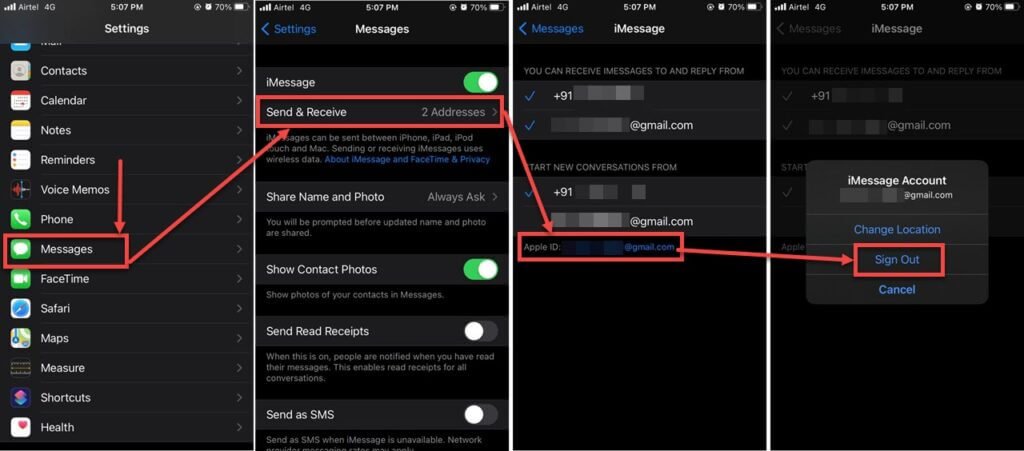
- Depois de concluído, faça login novamente em Configurações > procure a opção de login
Agora, abra o aplicativo game pigeon e veja se está funcionando sem nenhum erro.
Solução 5: alterar data/hora
Quando o telefone está configurado com uma data e hora incorretas, esse tipo de problema também pode ocorrer. Portanto, você deve verificá-lo e configurá-lo corretamente.
Aqui está como fazer isso:
- Primeiro, abra Configurações > clique em Geral
- Agora, clique na opção Data e hora
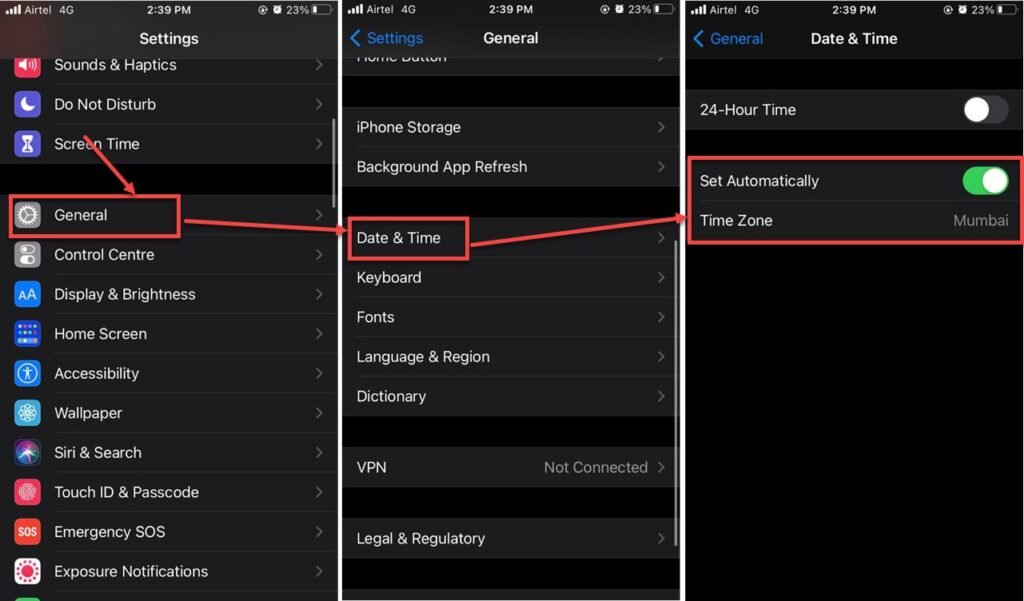
- Aqui, verifique se a opção Definir automaticamente está ativada
Solução 6: verifique se há atualização de software
Outro motivo possível para o game pigeon não funcionar no iOS 16 é devido a uma versão mais antiga do iOS em execução no dispositivo. Atualizar o dispositivo a tempo ajuda o dispositivo a funcionar sem problemas, removendo bugs ou outros erros.
Portanto, você deve sempre verificar e atualizar seu iDevice seguindo as etapas abaixo:
- Primeiro, abra Configurações > opção Geral
- Agora, clique em Atualização de Software
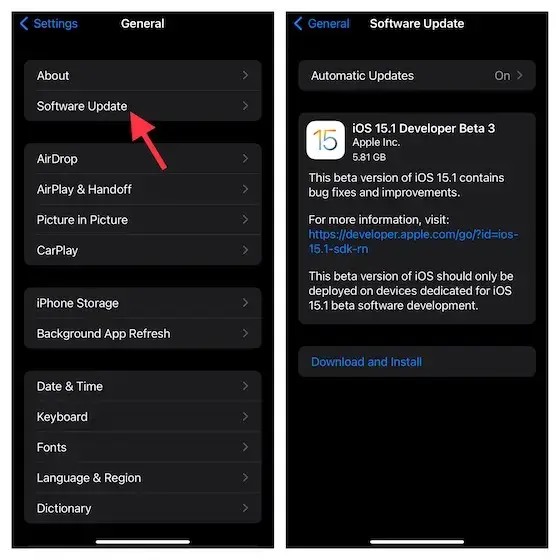
- Aqui, você saberá se há alguma atualização disponível. Se sim, clique em Atualizar e aguarde algum tempo
- Feito isso, abra o aplicativo GamePigeon e verifique se está funcionando como antes
Solução 7: desativar/ativar o iMessage
Se o problema persistir, outra melhor maneira de se livrar do problema é desativando temporariamente o recurso iMessage do iPhone. Este método provou ser eficaz para corrigir o GamePigeon não funcionando no iPhone de acordo com os usuários.
Portanto, se você ainda não seguiu esta solução, siga as etapas abaixo conforme orientação:
- Primeiro, vá para Configurações no seu iPhone/iPad
- Agora, clique em Mensagens > desligue o iMessage e aguarde alguns segundos antes de ligá-lo novamente
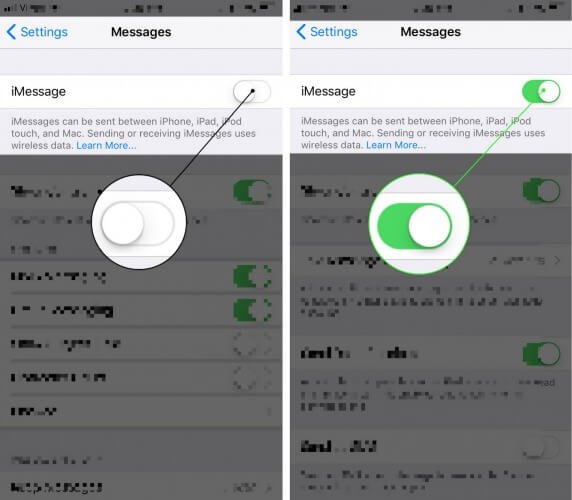
- Depois disso, quando o iMessages começar a funcionar, repita o que estava causando o problema no Game Pigeon e verifique se você pode usar o jogo como antes.
Solução 8: desinstale/reinstale o aplicativo Game Pigeon
Quando o problema do Game Pigeon não aparecer ainda continuar, é melhor desinstalar o aplicativo e reinstalá-lo. Felizmente, isso pode resolver o problema que você está enfrentando e pode ser acessado normalmente.
Aqui estão os passos a seguir:
- Primeiro, abra o aplicativo iMessage no iPhone
- Agora, selecione qualquer contato para enviar uma mensagem ou clique para abrir uma “Nova mensagem”
- Em seguida, arraste a gaveta de aplicativos horizontal para o lado esquerdo
- Depois disso, clique em “Mais”
- Aqui, selecione o aplicativo GamePigeon na seção “Mais aplicativos” para remover esse aplicativo do iMessage
- Além disso, o aplicativo GamePigeon também pode ser excluído por meio do botão “Editar”.
Etapas para instalar o aplicativo Game Pigeon no iPhone:
- Primeiro, certifique-se de que seu telefone esteja executando a versão mais recente
- Agora, abra a App Store e encontre “Game Pigeon”
- Em seguida, clique em Obter e ele será instalado no iMessage
É isso.
Solução 9: redefinir as configurações de rede
Se as configurações de rede do seu dispositivo não estiverem configuradas corretamente, isso pode impedir que o iMessage funcione normalmente. Em tal situação, você precisa redefinir suas configurações de rede para corrigir o Game Pigeon não funcionando em seu dispositivo iOS e outros tipos de problemas sem problemas.
Siga os passos abaixo:
- Primeiro, abra Configurações > Geral > Redefinir opção
- Agora, toque em Redefinir sua rede e a Internet se conectará novamente
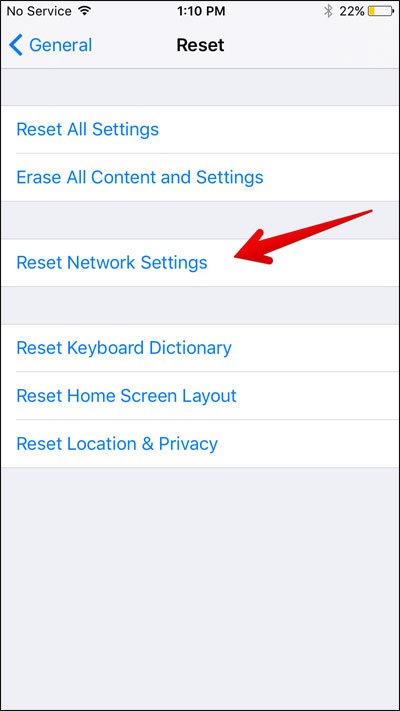
É isso.
Solução 10: redefinição de fábrica do iPhone
Se nada funcionar para você, é hora de redefinir as configurações de fábrica do seu iPhone/iPad para corrigir o erro de abertura do game pigeon. Mas antes de prosseguir, faça backup de todos os seus itens essenciais, pois esse processo exclui os dados do dispositivo.
Agora, siga as etapas abaixo para redefinir o seu iPhone de fábrica:
- Primeiro, abra Configurações > Geral e mova para baixo
- Agora, clique na opção Redefinir
- Depois disso, clique em Apagar todo o conteúdo e configurações
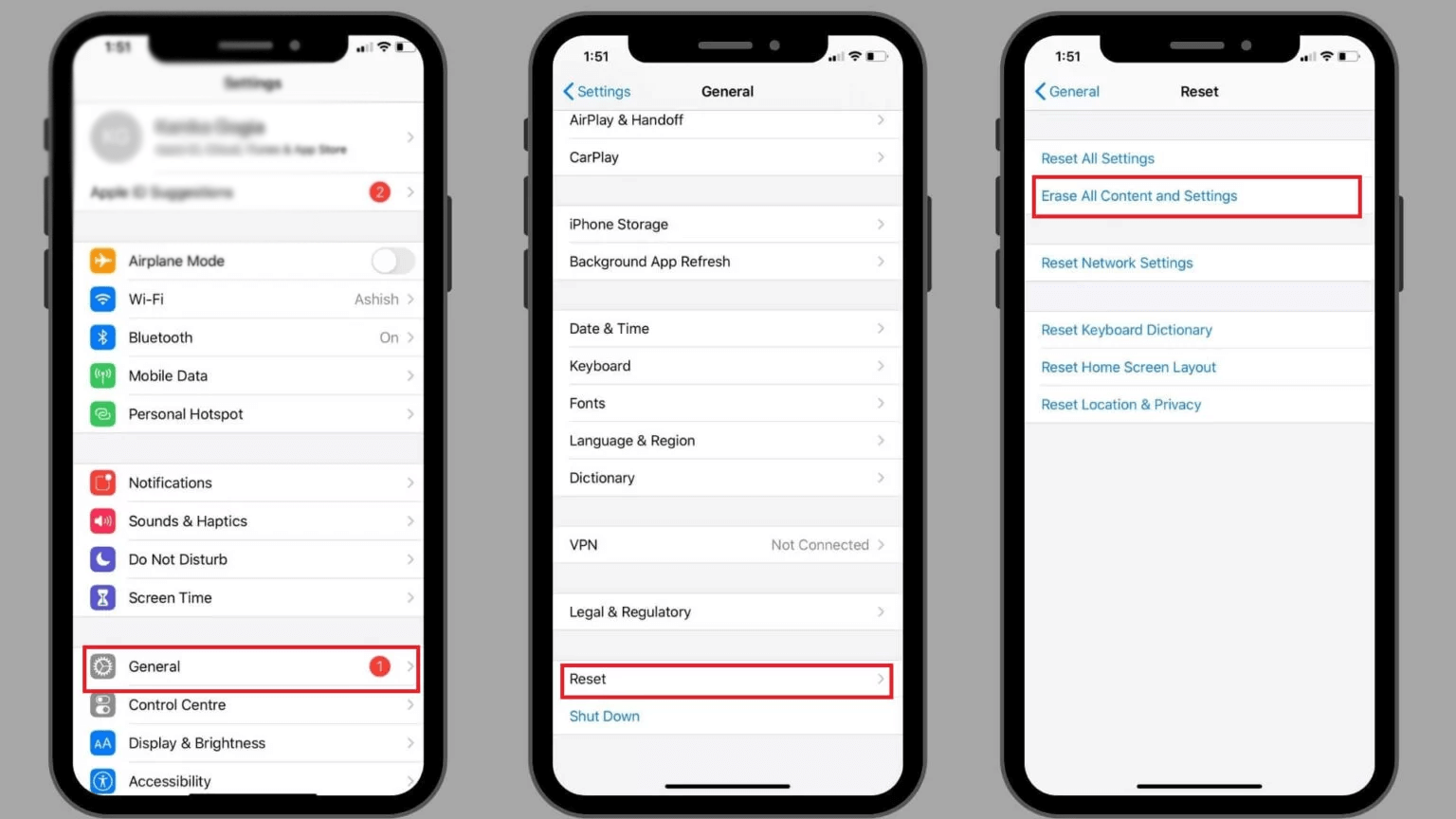
- Em seguida, clique em Apagar agora
- Se solicitado, digite a senha e, finalmente, clique em Apagar iPhone para prosseguir
É isso.
Solução 11: Maneira avançada de corrigir o GamePigeon que não está funcionando no iPhone (sugerido)
Ao encontrar qualquer tipo de problema ou erro no seu iPhone/iPad, você pode optar por uma ferramenta profissional como o iOS Reparação sistema. Este é um programa altamente sugerido que funciona efetivamente para corrigir o GamePigeon parou de funcionar e outros problemas com facilidade. A ferramenta é fácil de usar e torna o dispositivo normal com um clique.
Ele funciona de forma eficiente e resolveu vários problemas, como o iPhone travado no logotipo da Apple , o iPhone travado na tela preta/azul/tela branca, o iPhone continua reiniciando sozinho, o iPhone travado no modo de recuperação e outros. O software suporta todos os modelos de iPhone, como iPhone 14/13/12/11/X/XR/XS/8/7/6 e as versões mais recentes do iOS, como iOS 16/15/14/13/12/11 etc.
Bônus: O que fazer quando o aplicativo Gamepigeon exibe imagens?
Na maioria das vezes, seu aplicativo mostra apenas imagens e os usuários querem saber como corrigir imagens de pombos de caça . Bem, para corrigir esse tipo de problema, você deve seguir as etapas abaixo:
- Primeiro, inicie Configurações > Mensagens
- Em seguida, ative a opção iMessage
- Se já estiver ligado, desligue-o e ligue-o novamente
- Além disso, alterne “Enviando SMS” para Desativado
Depois disso, tente enviar mensagens via GamePigeon em vez de mensagens de jogo.
Conclusão
Este blog descreve completamente como corrigir o Game Pigeon não funcionando no iPhone/iPad. Embora o GamePigeon seja uma plataforma popular, alguns problemas ocorrem e o impedem de funcionar. Portanto, discuti várias maneiras de resolver o GamePigeon não abrindo/aparecendo no iPhone. Aplique todos esses métodos e livre-se do problema facilmente.
Além disso, se você tiver alguma sugestão ou dúvida, por favor, deixe-a cair na seção de comentários abaixo.
Sophia Louis is a professional blogger and SEO expert. Loves to write blogs & articles related to Android & iOS Phones. She is the founder of pt.android-ios-data-recovery.com and always looks forward to solve issues related to Android & iOS devices


